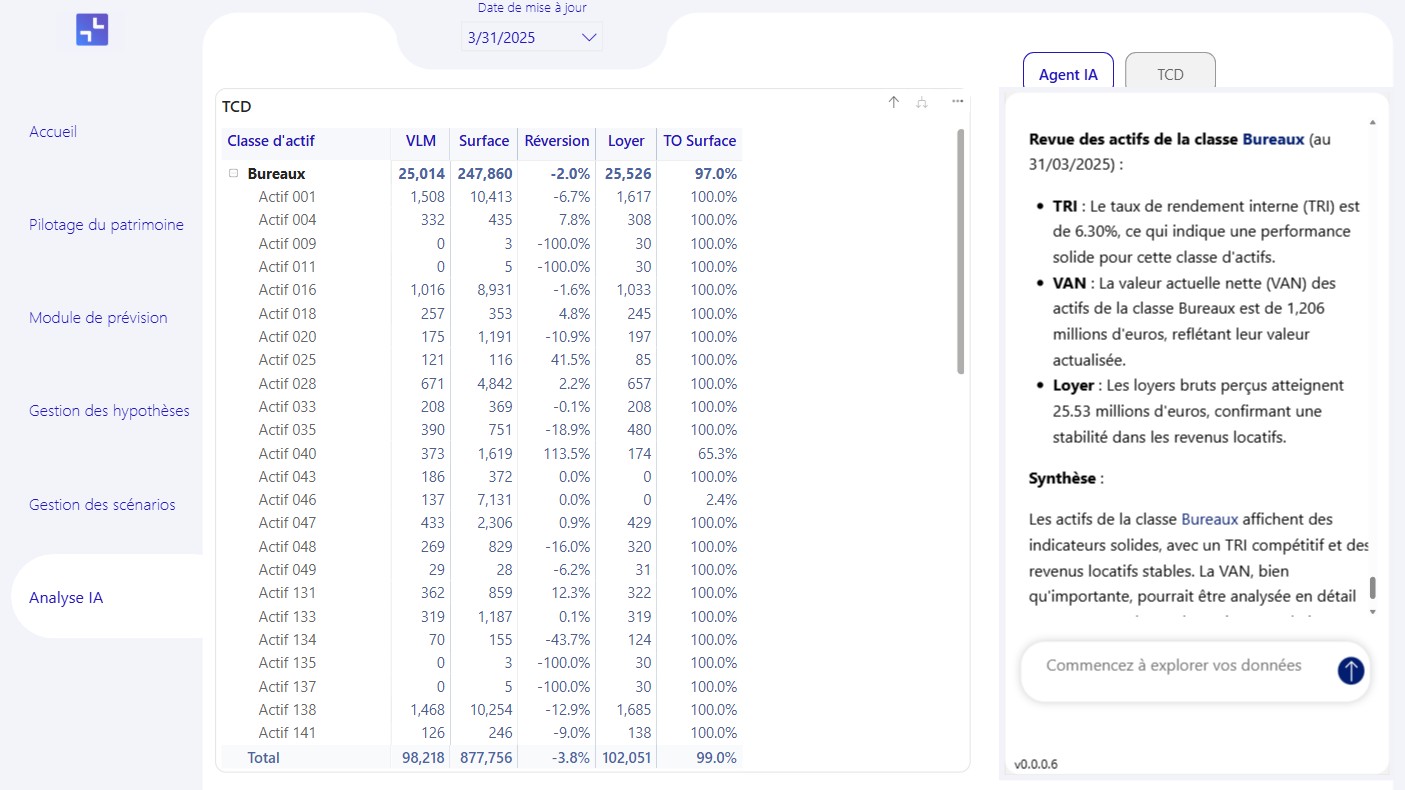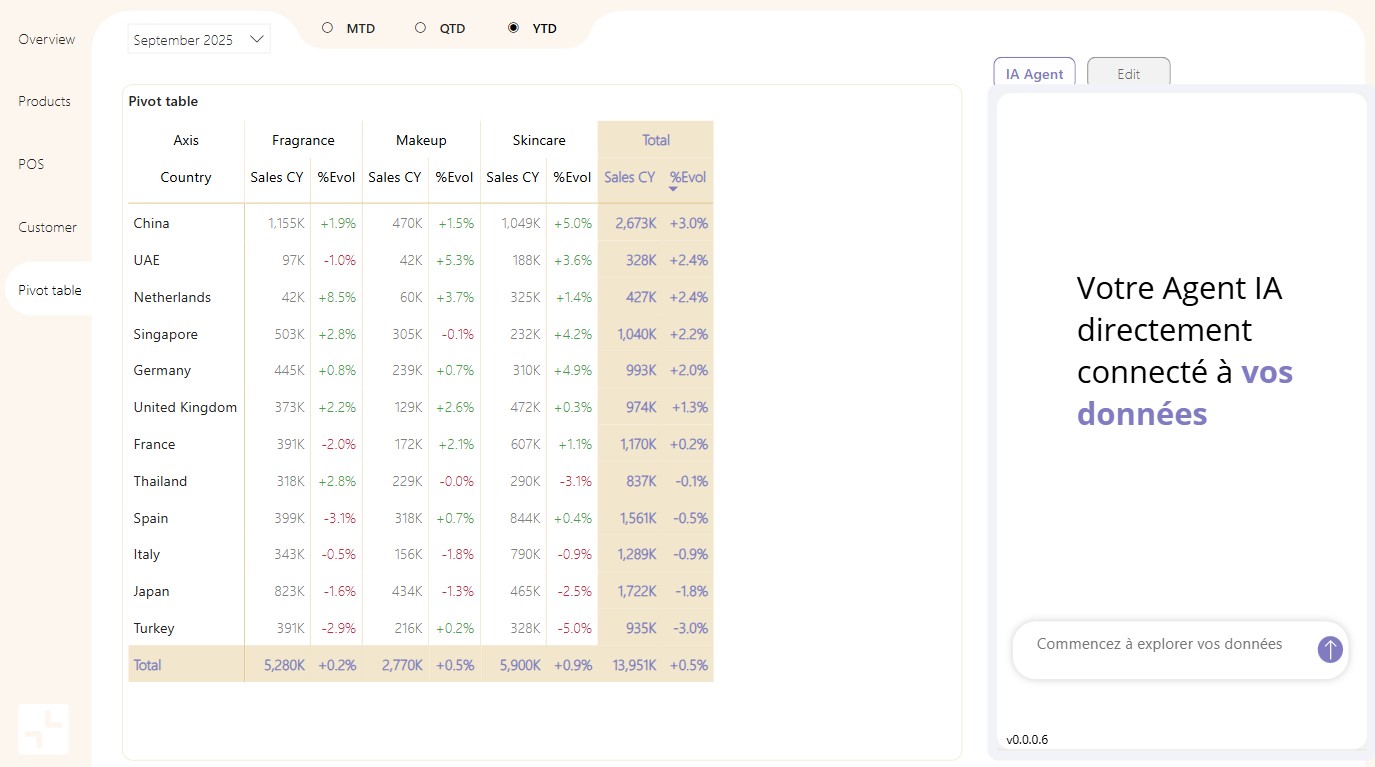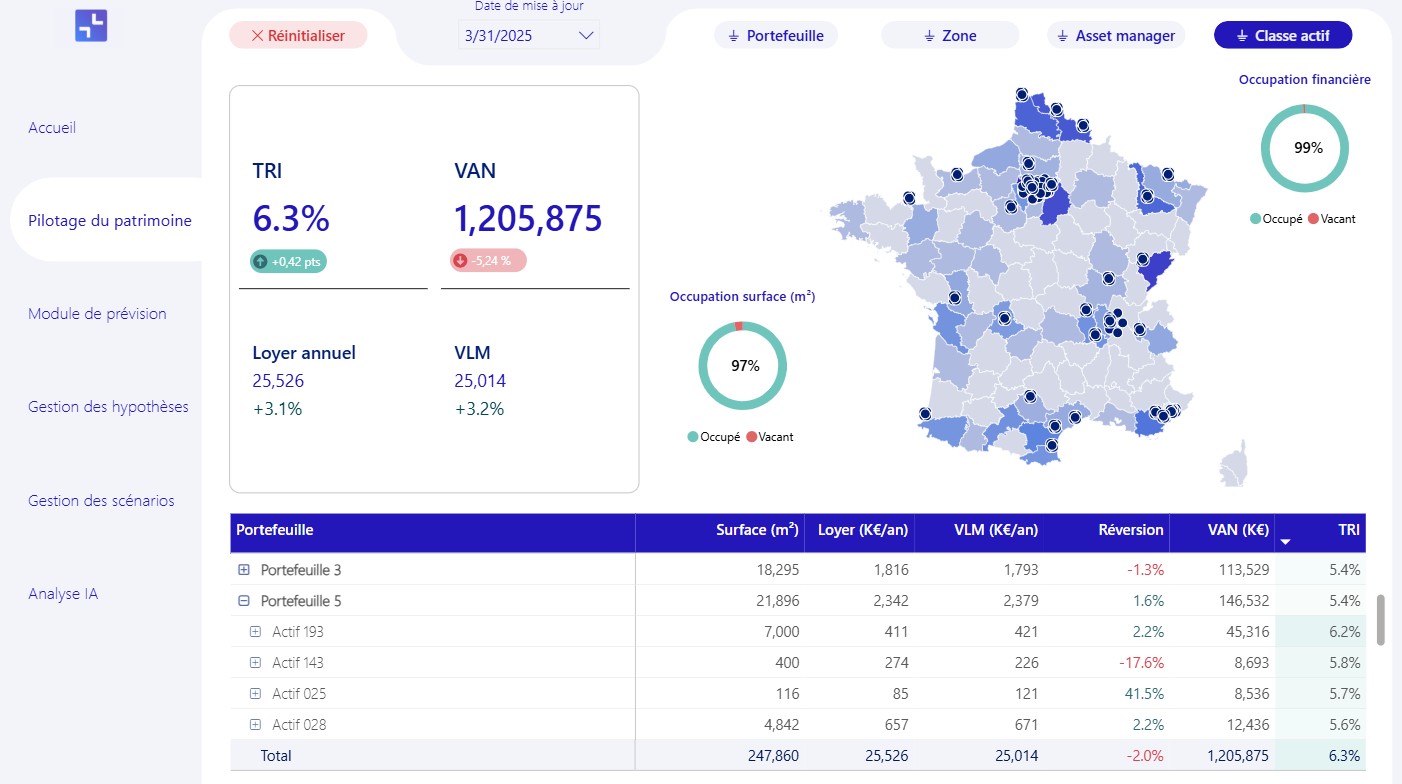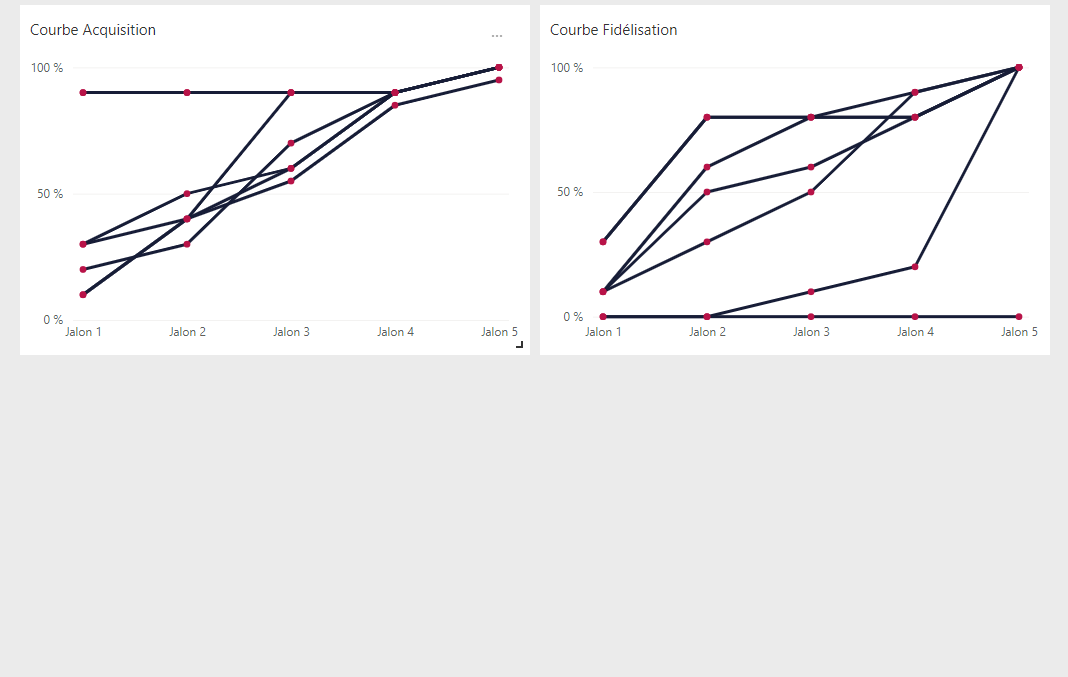
Comment construire un tableau de bord sur Power BI ?
Introduction
Dashboard, rapport, page de rapport, tableau de bord… Dans les entreprises, la visualisation de données sur Power BI est en plein essor et les termes se multiplient pour qualifier les interfaces développées sur cette technologie. Mais êtes-vous sûrs d’utiliser ces termes à bon escient ?
Pour vous éclairer et éviter tout malentendu, cet article présente ce qu’est un tableau de bord sur Power BI, la différence entre un tableau de bord et un rapport interactif et la manière dont vous pouvez construire un tableau de bord sur Power BI.
Qu’est-ce qu’un tableau de bord Power BI ?
Un tableau de bord Power BI est une collection de vignettes issues de rapports distincts et affichées sur une même interface. Concrètement, un tableau de bord prend la forme d’une interface sur laquelle se trouvent des visuels ou des pages entières d’analyse.
Voici un exemple de tableau de bord simple (2 vignettes) construit sur Power BI. Visuellement, un tableau de bord ressemble donc à s’y méprendre à une page d’un rapport Power BI.
Les vignettes présentées dans un tableau de bord peuvent provenir d’un ou de plusieurs rapports différents du même espace de travail. Une vignette peut être un visuel d’un rapport ou une page entière d’un rapport.
Les vignettes ajoutées à un tableau de bord sont statiques. Cela signifie qu’il n’est pas possible de les utiliser pour filtrer d’autres vignettes – comme il serait possible de le faire entre les visuels d’un rapport par exemple.
En cliquant sur une vignette, vous accédez à la page du rapport source sur laquelle le visuel se situe originellement. Un tableau de bord présente donc des captures de visuels toujours connectées aux données sources – et donc régulièrement actualisées.
Un prérequis nécessaire à la construction d’un tableau de bord est – de facto – de disposer d’un ou plusieurs rapports Power BI publiés sur un espace de travail. Il peut s’agir de rapports que vous avez créés ou de rapports auxquels on vous a donné accès sur le service Power BI.
Pourquoi utiliser un tableau de bord Power BI ?
Un tableau de bord permet un accès centralisé aux KPIs et aux analyses les plus importantes des rapports présents sur votre espace de travail. Il offre une vue synthétique des données de vos rapports sans que vous n’ayez besoin de les consulter un par un. Il permet également d’accéder au rapport source de l’une ou l’autre des vignettes, via un simple clic sur celle-ci. Il remplit ainsi un rôle d’assistance à la navigation entre les rapports.
Un tableau de bord permet aussi de piloter efficacement ses données, notamment grâce à l’ajout d’alertes sur une vignette d’un tableau de bord. Par exemple, dans un tableau de bord axé sur la qualité de vos données, une alerte pourra être positionnée sur la vignette indiquant le nombre de clients non présents dans un référentiel. Vous serez alors alerté (ex. par mail) dès que ce nombre dépassera la borne que vous aurez préalablement indiquée.
Quelle est la différence entre un tableau de bord et un rapport Power BI ?
Par abus de langage, le terme « tableau de bord » (en anglais « dashboard ») est souvent utilisé pour désigner un « rapport » Power BI. Nous avons défini plus haut les caractéristiques d’un tableau de bord. Il faut désormais, par contraste, éclaircir les différences entre un tableau de bord et un rapport.
Connexion à 1 ou plusieurs jeux de données ?
- Un rapport Power BI fait référence à un ensemble de pages de visualisation connectées à un seul jeu de données.
- Un tableau de bord consiste en une unique page/interface dont les vignettes peuvent être connectées à des jeux de données différents selon leur rapport d’origine.
Visuels statiques ou interactifs ?
- Dans un rapport, les visuels d’une page peuvent, par défaut, interagir entre eux. Cliquer sur une donnée ou une dimension dans un visuel filtre automatiquement les autres visuels de la page (si cette option n’a pas été désactivée).
- Les vignettes d’un tableau de bord ne peuvent pas interagir entre elles.
Power BI Desktop ou Service ?
- Avant sa publication, un rapport Power BI prend la forme d’un fichier .pbix. Une fois finalisé, le rapport est publié sur le service Power BI dans un espace de travail (espace de stockage qui est l’équivalent d’un dossier de l’explorateur de fichiers Windows). Le rapport est alors identifié par une icône et un type dédiés.
- La création d’un tableau de bord est uniquement possible dans le service Power BI, car c’est là que cohabitent les différents rapports publiés. Il n’est pas possible de créer un tableau de bord à partir de fichiers .pbix. Le tableau de bord est identifié sur le service Power BI par une icône et un type dédiés.
Comment créer un tableau de bord sur Power BI ?
Voici les étapes à suivre pour créer un tableau de bord dans Power BI Service :
- Etape 1 : déterminer, parmi tous les rapports présents sur l’espace de travail (et sur lesquels vous avez des accès permettant la modification), les visuels ou les pages que vous souhaitez y intégrer
- Etape 2 : épingler le visuel ou la page sélectionnée :
1) sélectionner – ou se placer sur – le visuel/la page à épingler
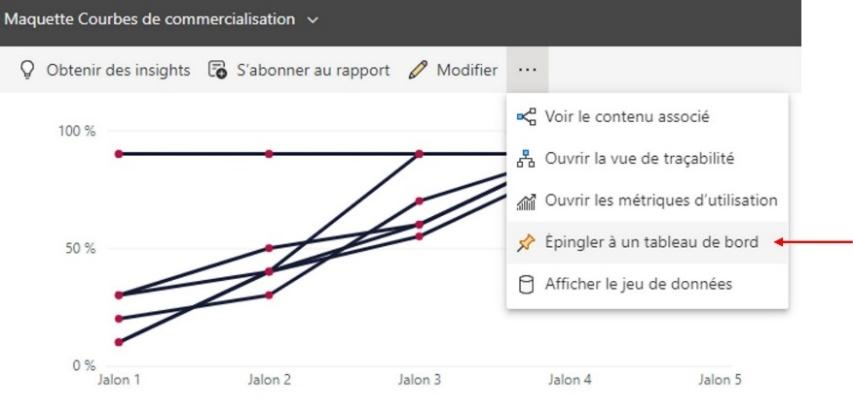
2) cliquer sur le symbole épingle 📌 en haut à droite du visuel ou via les “…” dans la barre grise en haut pour une page d’un rapport
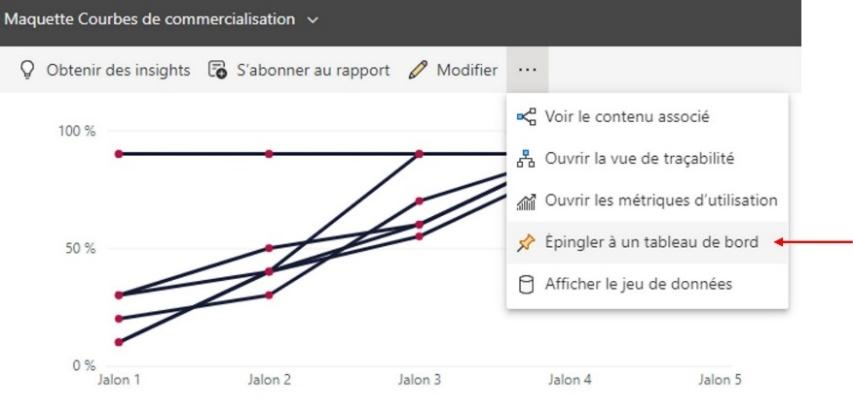
- Etape 3 : cliquer sur « Épingler à un tableau de bord » et choisir d’intégrer cet élément à un tableau de bord préexistant ou en créer un nouveau.
Conclusion
Dans l’environnement Power BI, tableau de bord et rapport ne recouvrent pas la même réalité technologique. S’ils sont tous deux des outils au service de la visualisation de données, ils présentent des caractéristiques bien distinctes.
- En synthèse, un tableau de bord est une agrégation de visuels issus de plusieurs rapports et connectés à des jeux de données différents. Un tableau de bord permet d’obtenir, sur une seule interface, les analyses les plus importantes pour piloter une activité.